华硕TP301UA系列超薄便携本U盘魔术师笔记本自带Windows10系统改windows7纯净版系统的图文教程
时间:2019-03-09 14:17:30来源:装机助理重装系统www.zhuangjizhuli.com作者:由管理员整理分享
华硕VivoBook Flip TP301UA系列是2016年上市的13.3英寸超薄便携本,搭载英特尔第六代酷睿双核处理器,360翻转设计,支持触控,使用更便携。不过一般出厂预装的是Windows10系统,但是近日有系统用户来反应,还是喜欢也已经习惯了使用windows7纯净版系统,就想装Windows7系统,但是华硕TP301UA系列超薄便携本U盘魔术师Windows10系统怎么改Windows7系统呢?对此下面小编就来介绍一下华硕TP301UA系列超薄便携本U盘魔术师Windows10系统改Windows7系统的操作步骤吧。
第一:安装前的准备工作((安装前记得要先备份好数据)
1、首先,在备份电脑数据,因为在进行GPT分区转化MBR分区的时候,要格式化;
2、需要准备一个USM启动U盘(USM启动U盘制作教程)并把需要安装的Windows7系统放到U盘里。特别注意的地方是:操作过程需要用到转换分区,一定要备份好重要的数据才能进行操作。
第二:华硕TP301UA系列超薄便携本U盘魔术师Windows10系统改Windows7系统Bios设置步骤
1、首先,在重启笔记本按Esc进入BIOS设置,再按F7进入高级模式,按→方向键移动到 Security,在选择Secure Boot,按回车进入把Secure Boot control选项Enabled改为Disabled关闭安全启动;
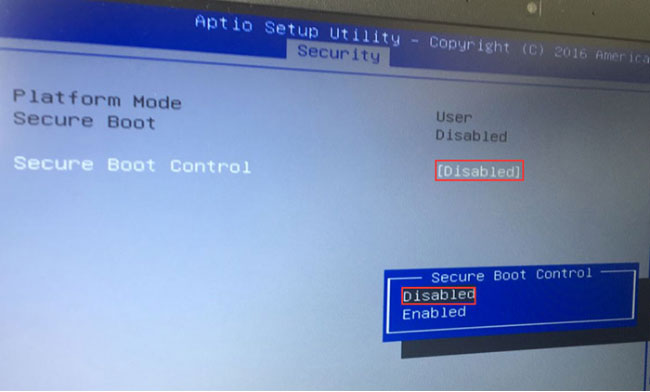
2、然后,在切换到Boot的选项,把Launch CSM由Disabled改成Enabled,在开启兼容模式,按F10保存设置;
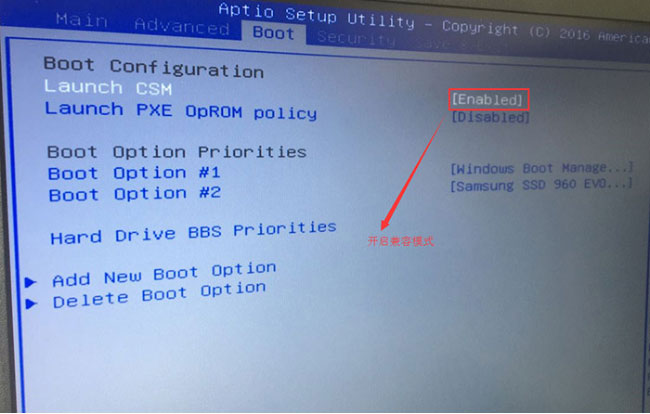
3、在插入制作好的U盘魔术师,在重启时按ESC键,在选择对应的U盘,最后再按回车即可。
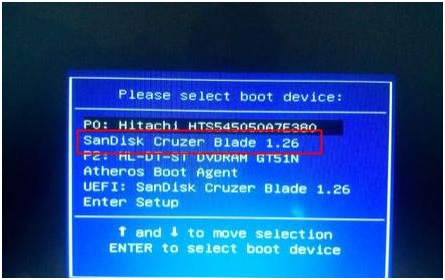
第三:华硕TP301UA系列超薄便携本U盘魔术师Windows10系统改Windows7系统
1、首先,在进入PE启动主菜单后,选择04.启动windows_10PE_x64(精简版,适合常用维护)进入PE;
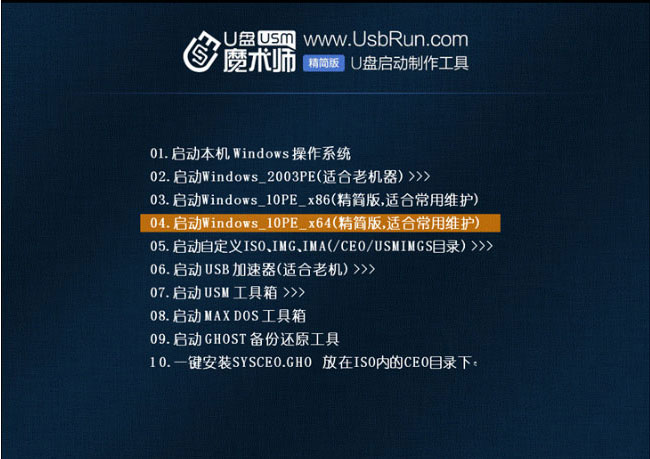
2、然后,在进入PE桌面后,运行桌面上分区工具,在点击菜单栏上的硬盘,在选择转换分区表类型为MBR格式(默认为GPT分区)最后再点击快速分区即可。
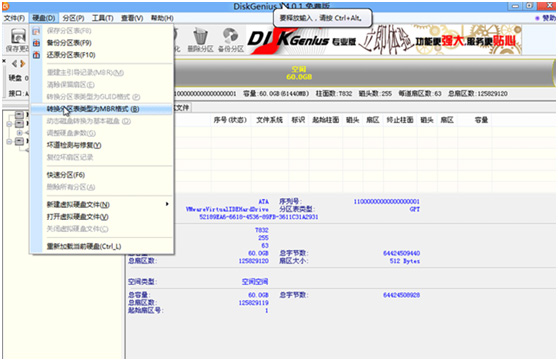
第四:华硕TP301UA系列超薄便携本U盘魔术师Windows10系统改Windows7系统
1、首先,在双击打开桌面上装机助理一键备份还原,选择要安装的Windows7系统(自动调用CeoMSX导入磁盘控制器及USB3.0驱动,不需要额外集成)再点击下一步;
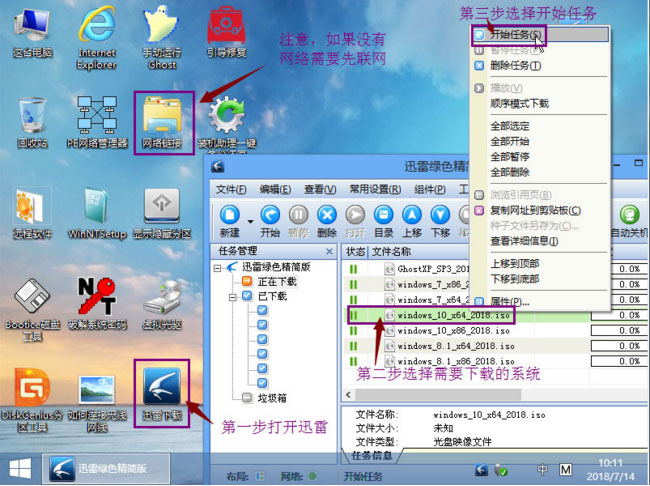
2、然后,在选择以C盘为系统盘,在点击下一步;
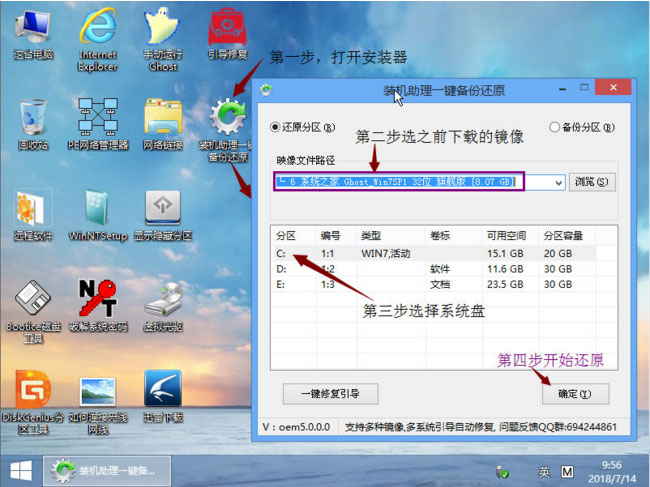
3、最后只需耐心等待,电脑重启即可进入桌面就已经安装成功了。
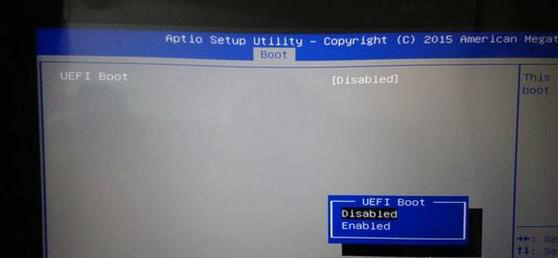
以上就是华硕TP301UA系列超薄便携本U盘魔术师Windows10系统改Windows7系统的图文教程,同样适用于其它系列的机型,也适合Windows10的安装方法,如果想要了解更多的教程,请继续关注系统花园教程吧。
第一:安装前的准备工作((安装前记得要先备份好数据)
1、首先,在备份电脑数据,因为在进行GPT分区转化MBR分区的时候,要格式化;
2、需要准备一个USM启动U盘(USM启动U盘制作教程)并把需要安装的Windows7系统放到U盘里。特别注意的地方是:操作过程需要用到转换分区,一定要备份好重要的数据才能进行操作。
第二:华硕TP301UA系列超薄便携本U盘魔术师Windows10系统改Windows7系统Bios设置步骤
1、首先,在重启笔记本按Esc进入BIOS设置,再按F7进入高级模式,按→方向键移动到 Security,在选择Secure Boot,按回车进入把Secure Boot control选项Enabled改为Disabled关闭安全启动;
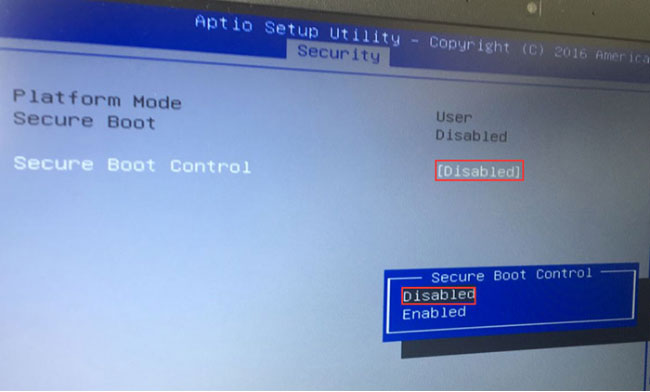
2、然后,在切换到Boot的选项,把Launch CSM由Disabled改成Enabled,在开启兼容模式,按F10保存设置;
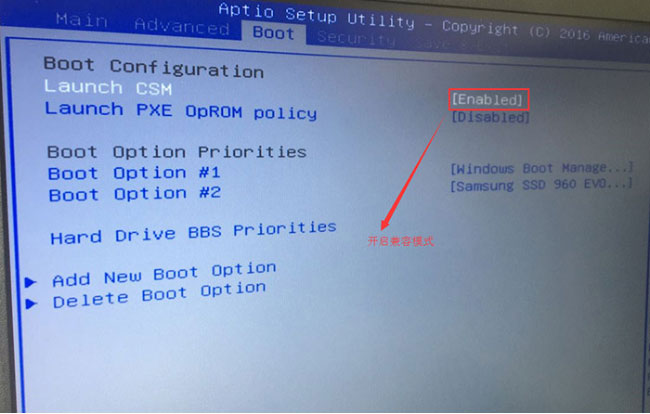
3、在插入制作好的U盘魔术师,在重启时按ESC键,在选择对应的U盘,最后再按回车即可。
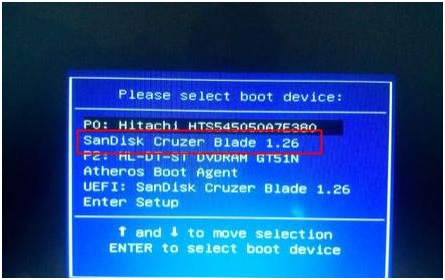
第三:华硕TP301UA系列超薄便携本U盘魔术师Windows10系统改Windows7系统
1、首先,在进入PE启动主菜单后,选择04.启动windows_10PE_x64(精简版,适合常用维护)进入PE;
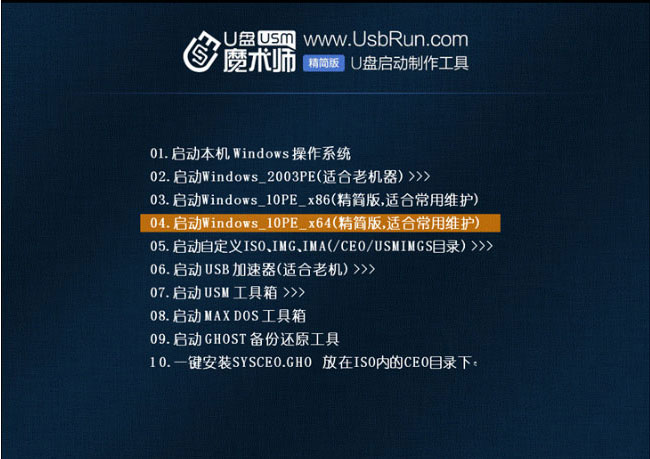
2、然后,在进入PE桌面后,运行桌面上分区工具,在点击菜单栏上的硬盘,在选择转换分区表类型为MBR格式(默认为GPT分区)最后再点击快速分区即可。
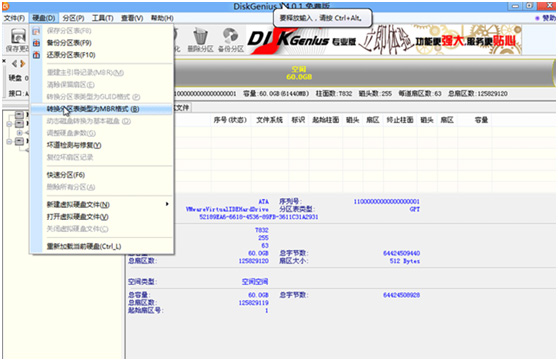
第四:华硕TP301UA系列超薄便携本U盘魔术师Windows10系统改Windows7系统
1、首先,在双击打开桌面上装机助理一键备份还原,选择要安装的Windows7系统(自动调用CeoMSX导入磁盘控制器及USB3.0驱动,不需要额外集成)再点击下一步;
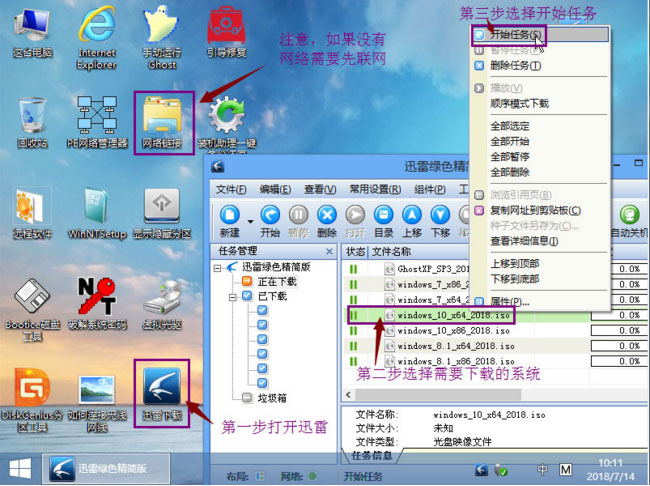
2、然后,在选择以C盘为系统盘,在点击下一步;
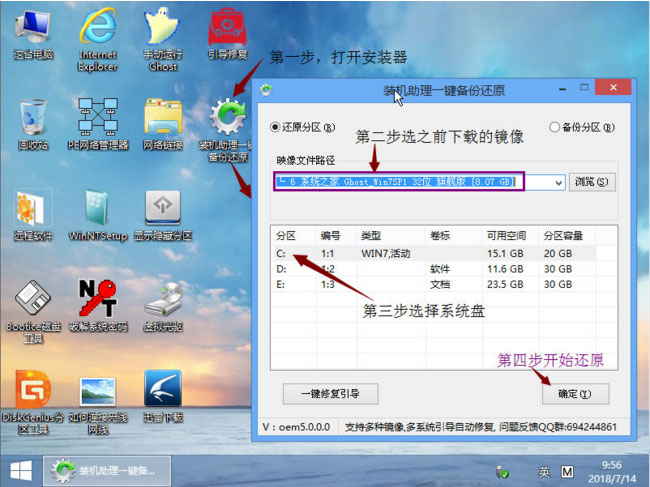
3、最后只需耐心等待,电脑重启即可进入桌面就已经安装成功了。
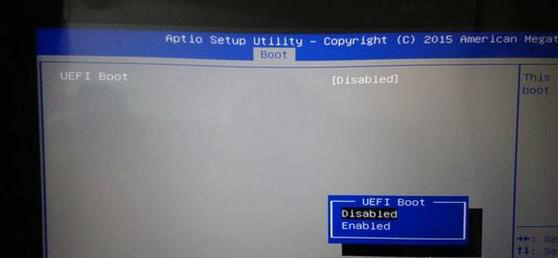
以上就是华硕TP301UA系列超薄便携本U盘魔术师Windows10系统改Windows7系统的图文教程,同样适用于其它系列的机型,也适合Windows10的安装方法,如果想要了解更多的教程,请继续关注系统花园教程吧。
分享到:
